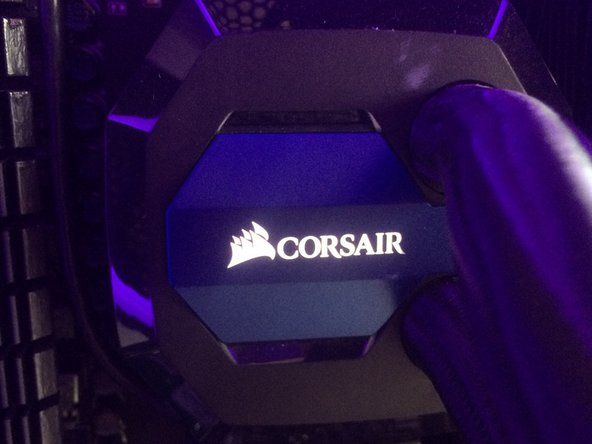„Toshiba Satellite L15W-B1208X“

Rep: 61
Paskelbta: 2017-04-12
Turiu „Toshiba Satellite L15W-B1302“. Negaliu paleisti kompiuterio. Joje parašyta Failas: EFI MICROSOFT BOOT BCP. Klaidos kodas: Oxc000014c. Man reikia atkūrimo disko arba USB. Bet aš jų neturiu. Kaip pataisyti kompiuterį?
2 atsakymai
 | Rep: 45,9 tūkst |
Norėdami sukurti įkrovos USB diską, jums reikės antro kompiuterio.
„Windows 7“ naudokite šią nuorodą.
https: //www.microsoft.com/en-us/software ...
„Windows 10“ naudokite šią nuorodą.
https: //www.microsoft.com/en-us/software ...
 | Rep: 949 |
0xc000014C klaidos ekranas paleidimo metu
Alternatyvios informacijos klaidos pranešimai. Jūsų kompiuteryje tikriausiai bus rodoma „Info: Bandant nuskaityti įkrovos konfigūracijos duomenis įvyko klaida“. su File: kaip „ Boot BCD“, bet vartotojai pranešė apie kitus, pvz .:
Failas: Windows system32 config system
Informacija: „Windows“ nepavyko įkelti, nes trūksta sistemos registro failo arba jis sugadintas
Informacija: Trūksta jūsų kompiuterio įkrovos konfigūracijos duomenų arba juose yra klaidų
0xc000014C klaidos ekranas
Nepavyko paleisti „Windows“. Priežastis gali būti neseniai įvykęs aparatūros ar programinės įrangos pakeitimas. Norėdami išspręsti problemą:
1. Įdėkite „Windows“ diegimo diską ir iš naujo paleiskite kompiuterį.
2. Pasirinkite kalbos nustatymus ir spustelėkite „Kitas“.
3. Spustelėkite „Remontuoti kompiuterį“.
Jei neturite šio disko, kreipkitės pagalbos į sistemos administratorių arba kompiuterio gamintoją
Failas: Boot BCD
Būsena: 0xc000014C
Informacija: bandant nuskaityti įkrovos konfigūracijos duomenis įvyko klaida.
„Windows 8/10“ informacinis pranešimas atrodo taip:
„Windows“ atkūrimo aplinka
Jūsų kompiuterį reikia taisyti
Trūksta jūsų kompiuterio įkrovos konfigūracijos duomenų arba juose yra klaidų.
Failas: Boot BCD
Klaidos kodas: 0x000014c
Diegimo laikmenoje turėsite naudoti atkūrimo įrankius. Jei neturite jokios diegimo laikmenos (pvz., Disko ar USB įrenginio), susisiekite su sistemos administratoriumi arba asmeninio kompiuterio gamintoju.
Šios klaidos priežastys
Žinoma, kad ši klaida įvyko dėl vieno ar daugiau iš šių veiksmų:
1 priežastis: trūksta BCD arba jis sugadintas
Viena iš dažniausių šios klaidos priežasčių yra BCD, kurios trūksta arba ji sugadinta. Taip gali atsitikti dėl disko rašymo klaidų, elektros energijos tiekimo nutraukimo, įkrovos sektoriaus virusų ar klaidų, padarytų konfigūruojant BCD rankiniu būdu.
2 priežastis: pažeistas failų sistemos vientisumas
Dėl tų pačių priežasčių pati failų sistema gali būti sugadinta arba sugadinta. Tai nutinka dar dažniau, jei vienas išjungia asmeninį kompiuterį, kai jis rašo svarbiausius duomenis įkrovos sektoriui.
kaip išbandyti garsiakalbį su multimetru
3 priežastis: sugadinti sistemos failai
Sistemos failai taip pat gali būti sugadinti arba sugadinti dėl tų pačių priežasčių.
„0xc000014C“ taisymas sistemoje „Windows“
Būtinas „Windows“ sąrankos kompaktinis / DVD diskas!
Kai kuriems iš toliau pateiktų sprendimų reikia naudoti „Microsoft Windows“ sąrankos kompaktinį diską arba DVD diską. Jei jūsų kompiuteryje nebuvo „Windows“ diegimo disko arba nebeturite „Windows“ sąrankos laikmenos, galite naudoti „Windows“ skirtus „Easy Recovery Essentials“. „EasyRE“ automatiškai suras ir išspręs daug problemų, taip pat gali būti naudojama šiai problemai išspręsti vadovaujantis žemiau pateiktomis instrukcijomis.
1 taisymas: atkurkite BCD naudodami „Easy Recovery Essentials“
„Easy Recovery Essentials“ vieno paspaudimo automatinio sistemos taisymo funkcija apima pilną BCD taisymą ir rekonstravimą, kad būtų pašalinta „0xc000000f“ klaida, net tais atvejais, kai „Windows“ nebus paleista dėl klaidos.
Automatinis „EasyRE“ įkrovos taisymo komponentas išspręs visas su BCD susijusias problemas, ištaisydamas BCD arba atkurdamas jį nuo nulio naudodamas teisingą skaidinio, kuris atsisako tinkamai įkelti, kodavimą ir kelią.
„Easy Recovery Essentials“ gali ištaisyti daugybę klaidų, pvz., Tai automatiškai, naudojant integruotą automatinio taisymo parinktį. Šiuo metu „EasyRE“ galima naudoti „Windows XP“, „Vista“, 7 ir 8 sistemose, ją galima atsisiųsti ir sukurti bet kuriame asmeniniame kompiuteryje.
1. Atsisiųskite „Easy Recovery Essentials“. Prieš atsisiųsdami „EasyRE“, būtinai atkreipkite dėmesį į savo „Windows“ versiją (XP, „Vista“, 7 ar 8). Šis vadovas gali padėti nustatyti, kurią „Windows“ versiją įdiegėte.
2. Įrašykite vaizdą. Vykdykite šias instrukcijas, kaip labai atsargiai įrašyti įkeliamą ISO atvaizdą, nes įkrovos kompaktinio disko kūrimas gali būti sudėtingas! Arba šiose instrukcijose paaiškinta, kaip sukurti įkeliamą „EasyRE“ atkūrimo USB atmintinę / diską.
3. Paleiskite kompiuterį iš savo sukurto „Easy Recovery Essentials“ kompaktinio disko arba USB.
4. Kai „EasyRE“ veikia, pasirinkite parinktį „Automatinis taisymas“, spustelėkite „Tęsti“ ir „Easy Recovery Essentials“ pasirinkite „Automatinis remontas“.
5. Kai „EasyRE“ nuskaito jūsų kompiuterio diskus, sąraše nustatykite ir pasirinkite „Windows“ diegimo disko raidę, tada spustelėkite mygtuką Automatinis taisymas. Pasirinkite diską, susietą su „Windows“ diegimu, kurį bandote taisyti.
6. „Easy Recovery Essentials“ pradės analizuoti pasirinktą diską dėl problemų. „EasyRE“ patikrins ir bandys automatiškai ištaisyti klaidas diske, skaidinyje, įkrovos tvarkyklėje, failų sistemoje, įkrovos programoje ir registre. Nereikia įsikišti, nes „EasyRE“ remontas yra visiškai automatizuotas:
„Easy Recovery Essentials“ ieško klaidų ir pataiso pasirinktą „Windows“ diegimą.
7. Kai procesas bus baigtas, „EasyRE“ praneš savo išvadas. Norėdami iš naujo paleisti kompiuterį ir išbandyti pakeitimus, spustelėkite mygtuką „Paleisti iš naujo“.
8. Klaida „0xc000014C“ dabar turėtų būti ištaisyta, kai jūsų kompiuteris pradeda krauti: „Windows“ sėkmingai įkeliama.
Tai iš čia ...... https://neosmart.net/wiki/0xc000014c/
Kiyoshi Tanaka